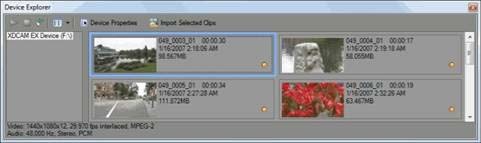Sony Vegas 12 Окно Компоусера
Из меню View выберите Compositors, чтобы переключить дисплей окна Compositors. Вы можете использовать это окно, чтобы добавить составляющие композит эффекты.
Левая панель перечисляет каждого из доступных наборщиков, организованных в папках. Щелкните по Расширению и Коллапсу "+" кнопки, чтобы открыться и "-" закрыть папки и выбрать сменное имя. Изображения миниатюры в правильной области представляют каждую из существующих предварительных установок для выбранного наборщика. Парение Ваш курсор по предварительной установке, чтобы видеть оживленный пример.
| Вы можете ввести в Поисковом поле плагинов, чтобы найти плагины. Например, если бы Вы хотели найти определенный плагин коррекции цвета, то Вы могли бы ввести "цвет" в поле, чтобы отобразить только плагины, которые включают термин "цвет" в сменное имя, описание или название группы. |
Вы можете перетащить предварительно установленную миниатюру к дорожке, чтобы добавить носители.
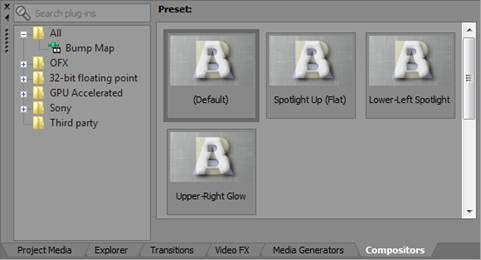
Окно Менеджер Плагинов в Sony Vegas Pro 12 (Plug-In Manager Window)
Из меню View выберите Plug-In Manager, чтобы переключить дисплей окна Plug-In Manager.
Вы можете использовать это окно для видеомонтажа, чтобы получить доступ к эффектам и пакетам эффектов, которые могут быть применены к событиям, дорожкам и шинам. Это окно также позволяет Вам переименовывать и реорганизовывать плагины. Для получения дополнительной информации см. "Применение Эффектов".
| Чтобы добавить эффекты быстро, Вы можете перетащить плагины и съемные блоки от окна Plug-In Manager до событий, дорожек, шин, и Аудио Плагина, Видео FX или окон Video Preview. |
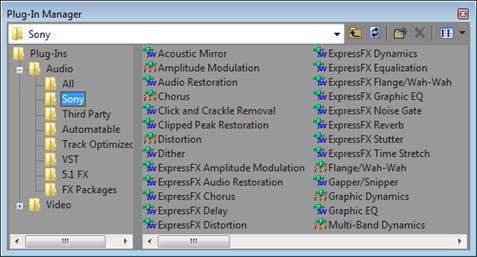
Окно приборов Видеоскоп (Video Scopes Window)
Из меню View выберите Video Scopes, чтобы переключить дисплей окна Video Scopes. Передайте по широкому вещанию использование видео более узкий диапазон цвета, чем RGB, который Вы видите на своем компьютере. Когда Вы передайте по широкому вещанию проект, который содержит из палитры цвета (из диапазона), Вы можете представить проблемы изображения или даже шум в аудиопоток.
Используйте объемы, чтобы проанализировать Ваше видео и корректироваться соответственно с Яркостью и Контрастом, Широковещательной передачей Цвета, Цветной Корректор, Цветной (Вторичный) Корректор, и плагины Уровней перед рендерингом. Выберите сходить с выпадающего списка, чтобы выбрать, какой объем Вы хотите отобразить. Для получения дополнительной информации посмотрите "Контролирующее Видео с Объемами".
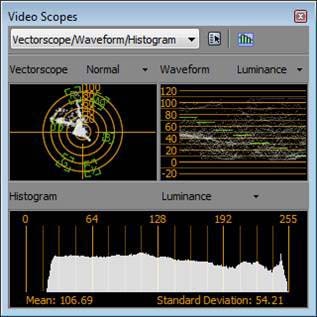
Панель-окно работы с объемным звуком (Surround Panner Window)
Из меню View выберите Surround Panner, чтобы переключить дисплей окна Surround Panner. Используйте окно Surround Panner, чтобы панорамировать дорожки, шины и присваиваемые цепочки эффектов. Для получения дополнительной информации см. "5.1, окружают проекты".
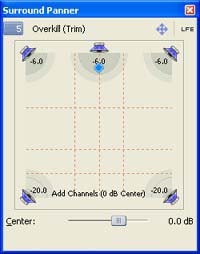
Окно Медиа Менеджер (Media Manager Window)
Если Вы установили менеджера СМИ, Вы можете использовать его, чтобы искать носители и управлять Вашим набором аудио и видео носителей, таким образом, Вы можете счесть просто правильные носители для своего Вегаса Pro проектами.
Менеджер СМИ поддерживает базу данных Ваших носителей, включая атрибуты файла, метаданные ACID и теги, которые Вы можете присвоить, чтобы классифицировать Ваши носители.
![]() Когда флажок Enable Media Manager на вкладке "Общие" диалогового окна Preferences будет установлен, менеджер медиа запустит, когда Вы запускаете Лас-Вегас Pro. Для получения дополнительной информации см. "Предпочтения - вкладка "Общие""
Когда флажок Enable Media Manager на вкладке "Общие" диалогового окна Preferences будет установлен, менеджер медиа запустит, когда Вы запускаете Лас-Вегас Pro. Для получения дополнительной информации см. "Предпочтения - вкладка "Общие""
Снимите флажок, чтобы выключить менеджера Медиа и препятствовать тому, чтобы он запустился с приложения. Если Вы не используете менеджера Медиа, Вы можете хотеть выключить его, чтобы сохранить вычислительную мощность или память.
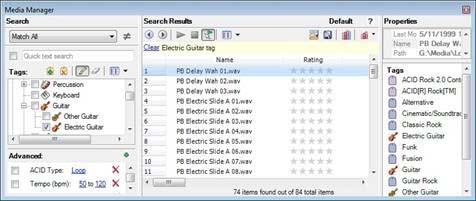
Окно XDCAM проводник (Explorer XDCAM)
Из меню View выберите XDCAM Explorer, чтобы переключить дисплей окна XDCAM Explorer. Вы можете использовать это окно, чтобы экспортировать, управлять, и экспортировать клипы XDCAM.
Для получения дополнительной информации см. "Используя Окно Проводника XDCAM".
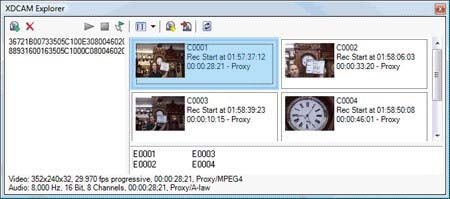
Окно Микшерный пульт (Mixing Console Window)
Из меню View выберите Mixing Console, чтобы отобразить окно Mixing Console.
Окно Mixing Console обеспечивает интегрированное представление всех дорожек и шин в Вашем проекте, используя появление традиционного основанного на аппаратных средствах микшера.
Для получения дополнительной информации см. "Микшерный пульт"

Окно проводника устройства (Device Explorer Window)
Проводник Устройства позволяет Вам просматривать и импортировать клипы из AVCHD, EX XDCAM, NXCAM, XAVC, Panasonic P2 и КРАСНЫХ устройств ONE/EPIC/SCARLET; находящиеся в CompactFlash детекторы телеграфных сигналов памяти, такие как HVR-MRC1; и твердые находящиеся на диске детекторы телеграфных сигналов, такие как HVR-DR60.
Для получения дополнительной информации см. "Используя Проводник Устройства".